Aktivitātes ievadīšana
Aktivitātes var ievadīt vairākos veidos:
- Jebkurā kalendāra logā augšējā labajā stūrī noklikšķiniet uz pogas [Jauna aktivitāte] vai izmantojiet taustiņu kombināciju Ctrl-N (Windows un Linux) vai ⌘-N (Macintosh). Jaunās aktivitātes uzdevuma tips būs ‘Kalendārs’, bet ‘Simbols’ būs ‘Cits’. Jaunā ieraksta sākuma datums un laiks būs pašreizējais.
- Aplūkojot izveidotu aktivitāti, pogu joslā noklikšķiniet uz pogas [Kopēt] vai izmantojiet taustiņu kombināciju Ctrl-K (Windows un Linux) vai ⌘-Y (Macintosh). Sākuma datums jaunajā tiks nokopēts no sākotnējās aktivitātes, bet lauks ‘Beigu datums’ būs tukšs.
- Attēlojot uz ekrāna atskaiti Personīgais kalendārs, tās augšējā daļā noklikšķiniet uz saites “Jauna aktivitāte”. Jaunizveidotās aktivitātes uzdevuma tips būs ‘Kalendārs’, bet ‘Simbols’ būs ‘Cits’. Jaunā ieraksta sākuma datums un laiks būs pašreizējais.
- Attēlojot uz ekrāna Klienta statusa atskaiti, tās augšējā daļā noklikšķiniet uz saites “Jauna aktivitāte”. Jaunizveidotās aktivitātes uzdevuma tips būs ‘Uzdevums’, bet ‘Simbols’ būs ‘Cits’. Jaunā ieraksta sākuma datums un laiks būs pašreizējais.
- Uzdevumos noklikšķiniet uz augšējā labā stūra pogas [Jauns uzdevums]. Jaunās aktivitātes uzdevuma tips būs ‘Uzdevums’, bet ‘Simbols’ būs ‘Cits’. Jaunā ieraksta sākuma datums un laiks būs pašreizējais.
- Strādājot ar līgumiem, klientu vēstulēm, ienākošajiem rēķiniem, piedāvājumiem, darba vai klientu pasūtījumiem, no ieraksta izvēlnes Speciāli izvēlieties funkciju ‘Veidot aktivitāti’, lai par atbilstošo ierakstu izveidotu aktivitāti. Jaunās aktivitātes uzdevuma tips būs ‘Uzdevums’, bet ‘Simbols’ būs ‘Cits’. Jaunā ieraksta sākuma datums un laiks atšķirsies atkarībā no reģistra, kurā strādājat. Izmantotais aktivitātes tips ir definēts sagatavošanā Aktivitātes - apakšsistēmas. Izvēloties funkciju, tiks atvērts jauns ieraksta logs ‘Aktivitāte: Pārskats’. Tas nozīmē, ka ieraksts ir saglabāts un atvērts pārbaudei. Izlabojiet, ja nepieciešams, un saglabājiet ierakstu, noklikšķinot uz pogas [Saglabāt]. Ja aktivitāte vairs nav nepieciešama, no izvēlnes Fails izvēlieties funkciju ‘Dzēst'.
Aktivitātes var izveidot arī par klienta, projekta, servisa pasūtījuma, e-pasta un ražošanas ierakstu, atbilstošajos logos no izvēlnes Speciāli izvēloties funkciju ‘Veidot aktivitāti’. Šajos gadījumos jaunajai aktivitātei netiks piešķirts noklusējuma aktivitātes tips.
Aktivitāte un sākotnējais ieraksts saglabās savstarpējo saikni caur piesaistnes funkciju. Aktivitātes aplūkošanas brīdī tas ļaus ātri un ērti atvērt sākotnējo ierakstu, vai arī atvērt aktivitāti no sākotnējā ieraksta. Aplūkojot aktivitāti vai sākotnējo ierakstu, noklikšķiniet uz papīra saspraudes ikonas un atveriet piesaistnes sarakstu. Pēc tam divreiz noklikšķiniet uz ieraksta, lai to atvērtu.
Strādājot ar līgumiem, klientu vēstulēm, rēķiniem un ienākošajiem rēķiniem, tos apstiprinot un saglabājot iespējama automātiska aktivitātes izveidošana. Tas tiek definēts sagatavošanā Aktivitātes - apakšsistēmas. Šādas aktivitātes tiek izveidotas un saglabātas, taču netiek atvērtas pārbaudei vai labošanai. Aktivitāte un sākotnējais ieraksts saglabās savstarpējo saikni caur piesaistnes funkciju.
Strādājot ar klientu pasūtījumiem, aktivitātes var izveidot, kad pasūtījums tiek saglabāts pirmo reizi. To var definēt sagatavošanā Pasūtījumu klasess. Šādas aktivitātes tiek izveidotas un saglabātas, taču netiek atvērtas pārbaudei vai labošanai.
- Klientu un servisa pasūtījumu, kā arī līgumu pārskata logā varat iezīmēt vairākus ierakstus un no izvēlnes Speciāli izvēlēties funkciju ‘Veidot aktivitāti’. Katram iezīmētajam ierakstam tiks izveidots atsevišķs aktivitātes ieraksts, taču tas netiks atvērts pārbaudei vai labošanai. Klientu pasūtījumu gadījumā jauno aktivitāšu tips tiks ievietots no sagatavošanas Aktivitātes - apakšsistēmas.
- Jaunu aktivitāti var izveidot automātiski no vecās, kad tai ievadīts rezultāts un ieraksts ir saglabāts. Tas ir atkarīgs no aktivitātes tipa/rezultāta kombinācijas un to var definēt sagatavošanā Aktivitāšu secības. Šādas aktivitātes tiek izveidotas un saglabātas, taču netiek atvērtas pārbaudei vai labošanai. Vecā un jaunā aktivitāte būs savstarpēji saistītas caur piesaistni.
Neatkarīgi no izmantotās metodes, atveroties aktivitātes logam, ievadiet ar notikumu saistīto nepieciešamo informāciju. Paredzētās tikšanās gadījumos varēsit vienkārši atgriezties ierakstā un to aplūkot, un atbilstošajā brīdī atzīmēt kā pabeigtu.
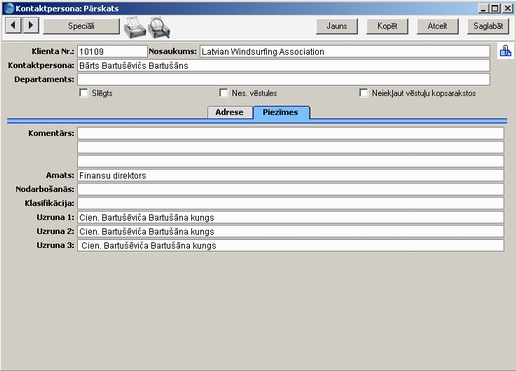
Tā kā vienas aktivitātes informācijas apjoms neietilpst vienā logā, tās ieraksts ir sadalīts deviņās sadaļās. Katras sadaļas augšējā daļa ir nemainīga. Tajā ir teksts un tips, kā arī norāde par to, vai aktivitāte ir apstiprināta (pabeigta). Augšējā daļā redzamas deviņas sadaļu pogas.
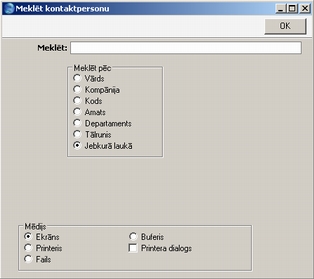
Noklikšķinot uz pogām, varat pārvietoties pa sadaļām un atvērt nepieciešamo. Augšējā daļa ir redzama vienmēr, lai neaizmirstu, kuru aktivitāti apstrādājat.